本章內容出自《7天學會ECS》電子書,點擊下載完整版
搭建Linux學習環境
第一步:開通ECS雲服務器
我們搭建Linux學習環境之前,首先需要開通ECS雲服務器,開通雲服務器的步驟,在第一部分已經做過詳細介紹了,可以參照上面步驟來進行ECS雲服務器的開通。
第二步:Linux 的遠程管理
一般來說 Linux 的遠程管理分三個模塊:命令終端、文件傳輸和代碼編輯。這裡就介紹一下對應三大模塊並適合新手並提供中文的軟件。
1、命令終端
命令終端我們使用 PuTTY 軟件,PuTTY 是自由的跨平臺 Telnet/SSH 客戶端,同時在 Win32 和 Unix 系統下模擬 xterm 終端。其主要作者是 Simon Tatham。
由於 PuTTY 有很多篡改源代碼的病毒版建議從我提供的地址下載:
下載地址:https://www.chiark.greenend.org.uk/~sgtatham/putty/latest.html
由 Larry Li維護並開源的中文版:
下載地址:https://github.com/larryli/PuTTY/releases

填寫好主機名稱、IP後點擊 打開,就可以連接使用終端了。
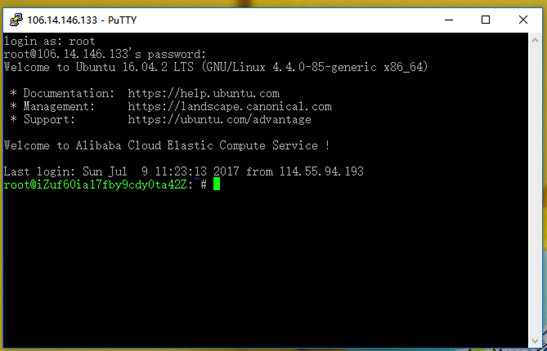
2、文件傳輸
用過虛擬主機的朋友可能會知道虛擬主機一般使用FTP傳輸文件,而我們使用 Linux 發行版,其實也可以通過 SFTP 協議傳輸文件,常見的 FTP 軟件基本上都支持 SFTP 協議。
這裡我們推薦免費開源,而且非常好用的跨平臺 FTP 軟件,支持中文喲 —— FileZilla
下載地址:https://filezilla-project.org/download.php?type=client

只需要在主機欄中聲明 sftp:// 協議,就可以連接了,就可以看到遠程 Linux 上的目錄了:
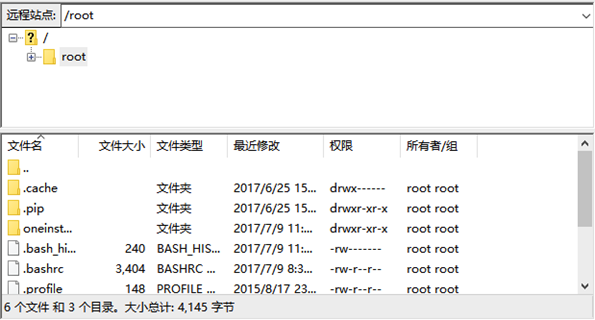
3、代碼編輯
Linux代碼和Windows是有不少區別的,就不如說回車上LF、CRLF,所以說編輯 Linux 上的文件像 .conf、config 文件啊,絕對不能用 TXT 文本編輯器!絕對不能用 TXT 文本編輯器!絕對不能用 TXT 文本編輯器!重要的事情說三遍,我接到過很多問題全都是 TXT 改文件的鍋。
這裡我推薦微軟家的 Visual Studio Code,和其他編輯器比中文系統默認安裝好就是中文,而且功能豐富,是一個比較不錯的代碼編輯器。
下載地址:https://code.visualstudio.com/Download
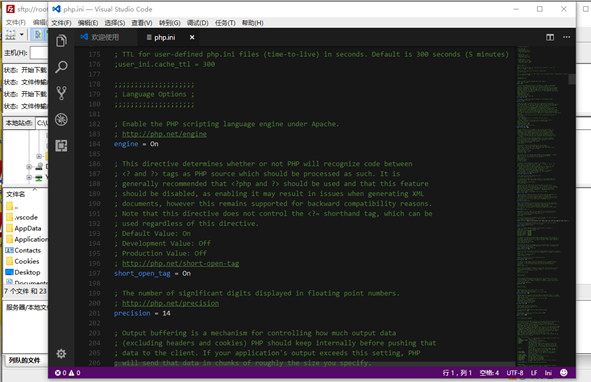
4、設置安全組
(1)進入本實例安全組
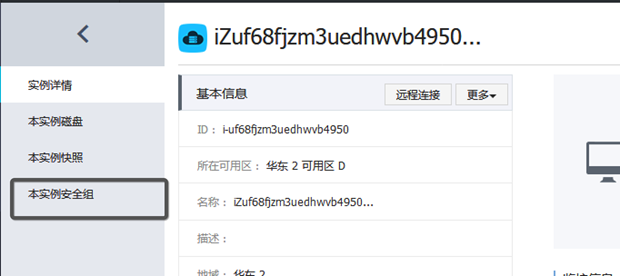
(2)點擊配置規則
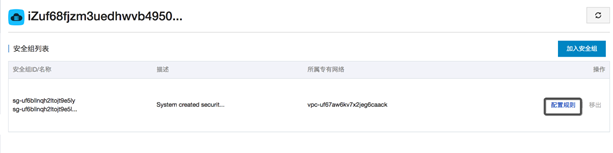
(3)右上角 添加安全組規則
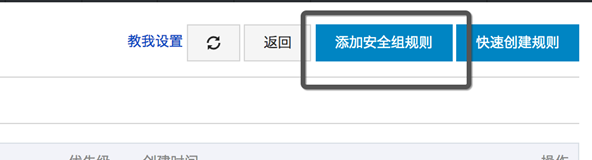
(4)根據框內內容:
授權類型:全部
授權對象:0.0.0.0/0
這就是默認開放所有端口且允許所有IP訪問了。
這是VPC(專有網絡)的設置,如果是經典網絡,設置公網出入方向的內容即可,不要輸入內網的。
第三步:為Linux環境安裝圖形化桌面(Gnome)
1、選擇系統
這裡我們選擇公共鏡像的 CentOS 7 64bit 系統
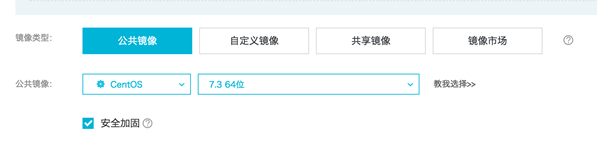
2、更新軟件源並升級系統
在 SSH 內運行:
yum update&& yum install wqy-microhei-fonts
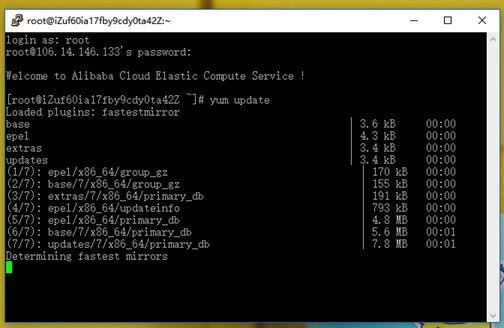
3、安裝Gnome+VNC一鍵包:
wget https://gist.githubusercontent.com/ivmm/d93138038edbd551def09205bb61ae11/raw/8ed82411926acb3ab331d293f6200447ad2c85cf/gnome_install.sh&& bash gnome_install.sh
按任意鍵開始安裝:
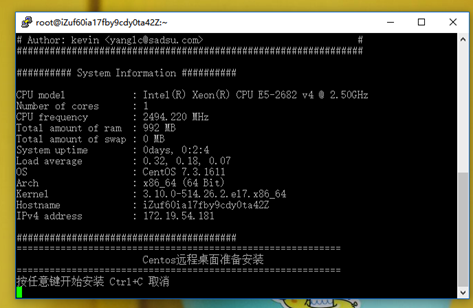
4、這裡輸入VNC的連接密碼,不是root密碼,可以是全新的,輸入密碼時是不顯示的所以不要以為是沒輸入密碼:
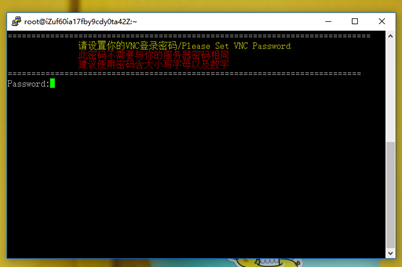
5、提示安裝成功:
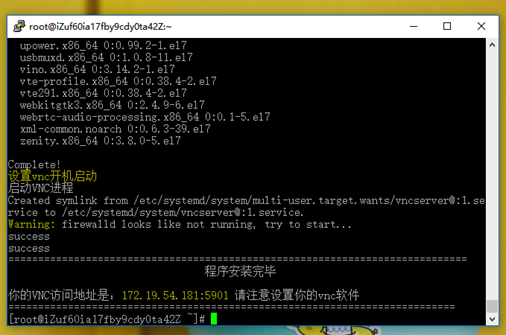
不過這裡的訪問地址,IP是私網IP或者內網IP,我們需要自行替換成公網IP
6、下載VNC_Viewer
這裡我們下載 TightVNc 的 VNC_Viewer 的綠色包:
http://www.tightvnc.com/download/1.3.10/tightvnc-1.3.10_x86_viewer.zip
7、運行VNC,輸入公網IP:5901,點擊 CONNETCT,然後輸入剛才的VNC密碼就可以了
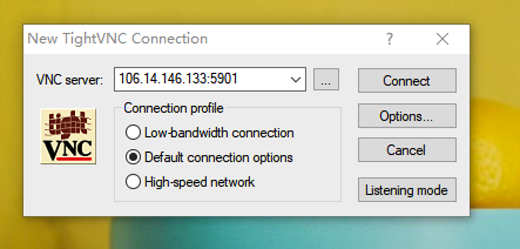
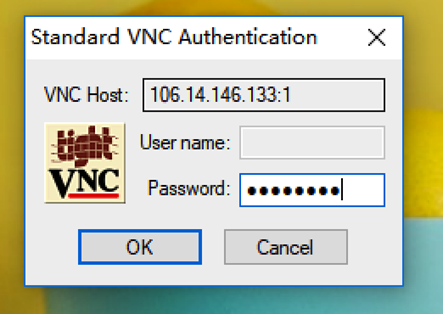
8、開始你的遠程 Linux 操作吧!
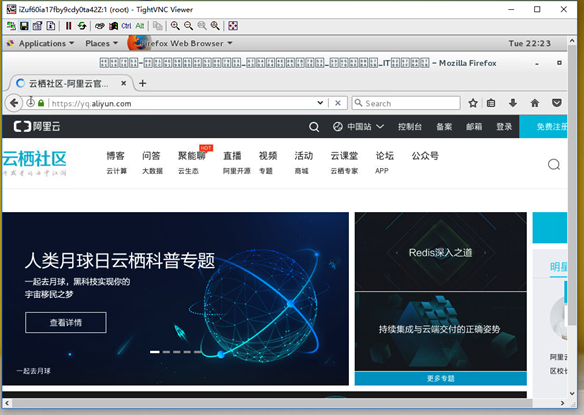
第四步:學習 Linux 的基本操作
1、基本操作
(1)查看系統、內核
cat /etc/redhat-release
uname -r
(2)查看CPU
grep "CPU" /proc/cpuinfo
(3)運行時間
uptime
(4)查看系統位數
getconf LONG_BIT
(5)查看硬盤和分區
df -h
(6)軟件安裝與卸載
yum update #更新系統
yum makecache #更新軟件源緩存
yum search 軟件名 #搜索軟件
yum install 軟件名 #安裝軟件
yum remove 軟件名 #卸載軟件
(7)軟件的管理
service軟件名 start #啟動
service軟件名 restart #重啟
service軟件名 stop #關閉
service軟件名 status #狀態
(8)文件與文件夾管理
touch 文件名 #創建文件
mkdir –p a/b/c/d #遞歸創建文件夾
cp a.a b.b #複製文件
mv a.a c.c #重命名或者複製
chmod 0755 d/ #目錄權限
chown –R 用戶名:用戶組 e/ #目錄歸屬
rm a.bc -rf #刪除文件/文件夾
(9)文件的下載
wget http://下載地址
wget https://mirrors.aliyun.com/centos/7.3.1611/isos/x86_64/CentOS-7-x86_64-DVD-1611.torrent
(10)壓縮與解壓
壓縮:tar zcvf node-v4.5.0.tar.gz
解壓:tar zxvf node-v4.5.0.tar.gz